Önceki iOS veya iPadOS aygıtınızdaki verileri yeni iPhone, iPad veya iPod touch'ınıza aktarmak için iCloud'u kullanma
Kişisel verilerinizi ve satın aldığınız içerikleri, önceki aygıtınızın iCloud yedeklemesini kullanarak yeni aygıtınıza aktarın.
iCloud yedeklemenizi yeni aygıtınıza aktarma
Yeni aygıtınızı açın. "Merhaba" ekranı görünecektir. Yeni aygıtınızı daha önce ayarladıysanız bu adımları uygulamadan önce aygıtı silmeniz gerekir.*
Wi-Fi ekranı görünene kadar adımları izleyin.
Bağlanmak için bir Wi-Fi ağına dokunun. Uygulamalar ve Veriler ekranı görünene kadar adımları izleyin, ardından iCloud Yedeklemesinden Geri Yükle'ye dokunun.
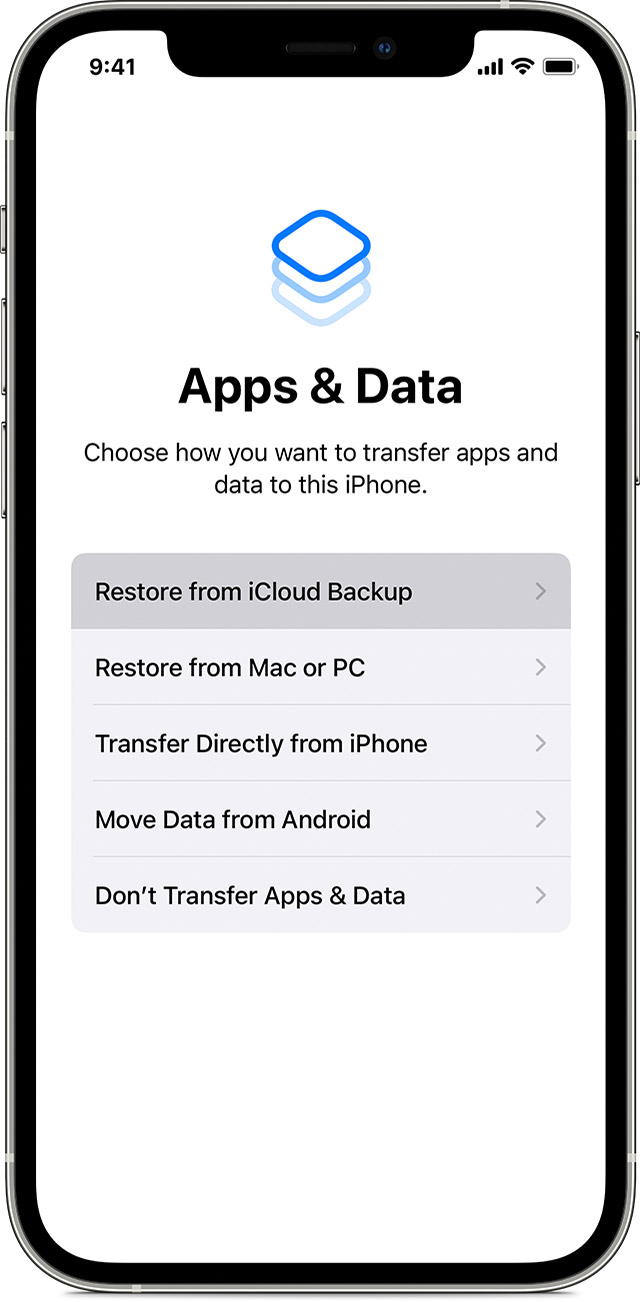
Apple Kimliğiniz ve parolanızla iCloud'a giriş yapın.
İstendiğinde bir yedekleme seçin. Yedeklemelerin tarihine ve boyutuna bakıp doğru yedeklemeyi seçtiğinizden emin olun. iOS veya iPadOS'in yeni bir sürümüne güncellemeniz istendiğinde ne yapmanız gerektiğini öğrenin.
Birden çok Apple Kimliği kullanarak iTunes veya App Store'dan içerik satın aldıysanız her bir Apple Kimliği ile giriş yapın. Parolaları hatırlayamıyorsanız "Apple Kimliğiniz yok mu veya onu unuttunuz mu?" seçeneğine dokunarak bu adımı atlayabilirsiniz.
Bağlantınızı kesmeden geri yükleme işleminin tamamlanmasını bekleyin, ardından ekrandaki diğer ayarlama adımlarını tamamlayın. Mümkünse aygıtınızı Wi-Fi'ye bağlı ve güç kaynağına takılı şekilde tutun. Böylece, iCloud'da saklanan fotoğraf, müzik ve uygulama gibi içerikleriniz aygıtınıza otomatik olarak indirilir.
* iOS veya iPadOS 15 ya da sonraki bir sürümün yüklü olduğu aygıtınızı silmek için Ayarlar > Genel > Aktar veya [Aygıtı] Sıfırla > Tüm İçerikleri ve Ayarları Sil seçeneğine dokunun. iOS veya iPadOS 14 ya da önceki sürümlerde Ayarlar > Genel > Sıfırla > Tüm İçerikleri ve Ayarları Sil seçeneğine dokunun. Bu işlemle aygıtınızdaki tüm veriler silinir. Aygıtı sildikten sonra aygıtınız yeniden başlatılır ve "Merhaba" ekranı görünür.
Son işlemler
Verilerinizi ve ayarlarınızı yeni iOS veya iPadOS aygıtınıza aktardıktan sonra işlemi tamamlamak için birkaç adım daha gerçekleştirmeniz gerekebilir. Apple Watch'unuz varsa saatinizi bir yedeklemeden nasıl geri yükleyeceğinizi ve yeni iPhone'unuzla nasıl eşleyeceğinizi öğrenin.
Hâlâ yardıma mı ihtiyacınız var?
iOS veya iPadOS aygıtınızı satmadan ya da başkasına vermeden önce yapmanız gerekenleri öğrenin.
iPhone'unuzu etkinleştiremiyorsanız ne yapmanız gerektiğini öğrenin.
Daha fazla yardıma ihtiyacınız varsa Apple Destek bölümüne ulaşın.
